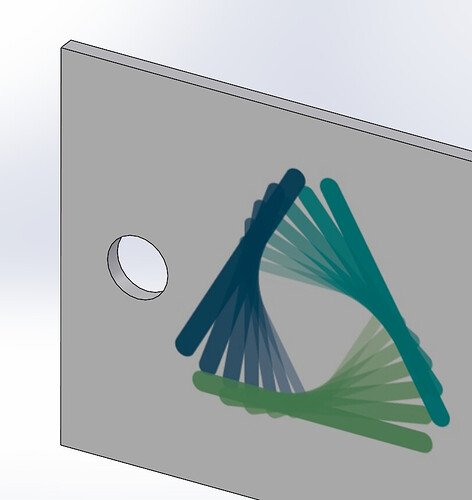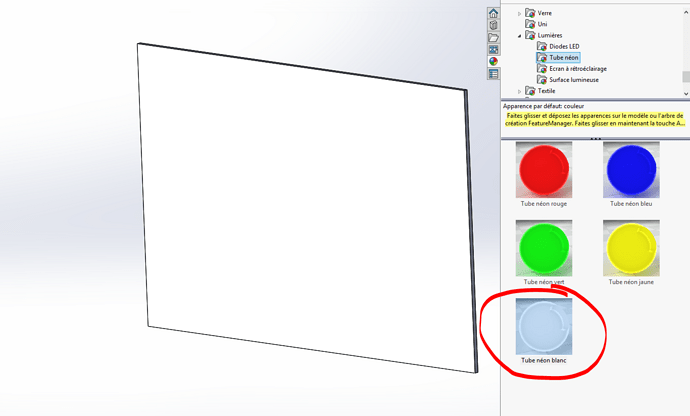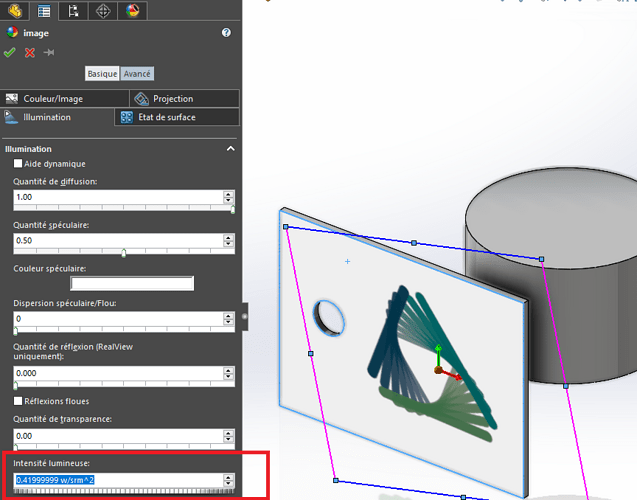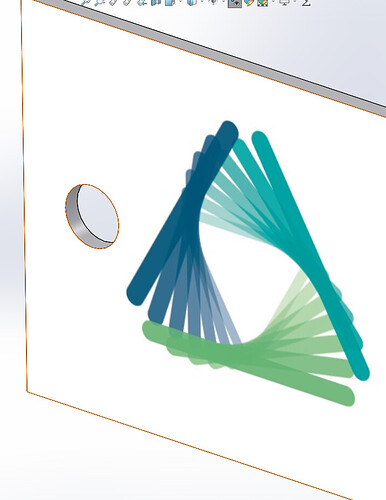Bonjour,
Je souhaiterais appliquer sur une surface d’une pièce, la couleur blanche avec en plus une image dessus.
Pour insérer l’image sur la face pas de soucis mais par contre je n’arrive pas à avoir un fond blanc.
Le blanc de SolidWorks est gris (voir image).
Bonjour,
Il suffit de cliquer sur la face puis à droite il y l’onglet avec la balle de couleur puis vous cherchez la dedans et une fois trouver vous double cliquez dessus et la couleur sera appliqué à la face.
Il faut choisir dans les luminaire pour ça se voit dans la 3D; les autres se voient quand on utilise PhotoView 360
Bonjour,
C’est une intensité lumineuse insuffisante qui fait apparaître la surface en gris alors qu’elle est déclarée blanche.
Deux solutions:
-
jouer sur l’intensité des lumières, ce qui affectera tout les objets du modèle ;
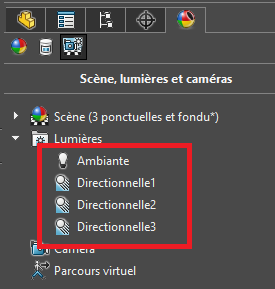
-
ou plus simplement sur l’intensité lumineuse du corps ou de la surface elle-même, dans les propriétés « avancées » de l’arbre des apparences.
La surface se comporte alors comme une source de lumière, sans effet sur le reste de la pièce.
Cordialement.
Merci pour la réponse @ac_cobra_427
Ta solution marche la face devient blanche mais quand j’insère mon logo la face redevient grise…
Vu qu’il s’agit de deux apparences, je pense que mon image écrase la couleur néon blanc
En fait tout se passe comme si la surface intégrait sa propre source lumineuse (façon néon plus ou moins intense placé derrière l’image en verre dépoli).